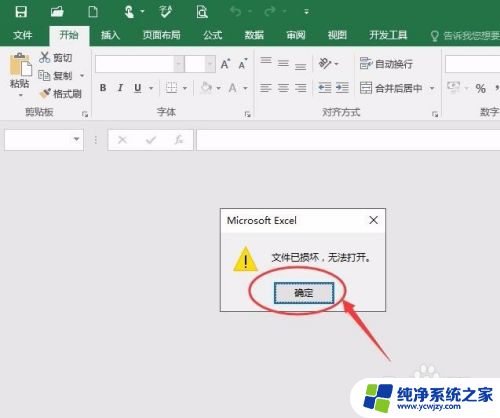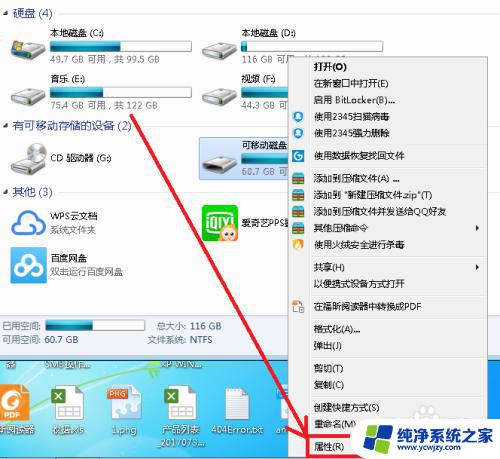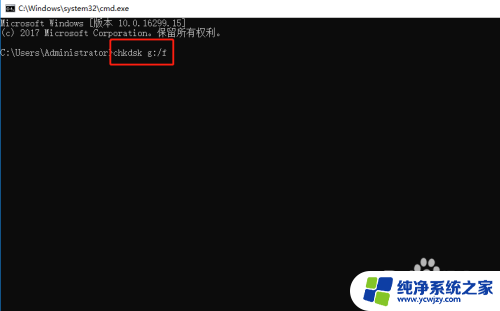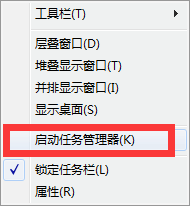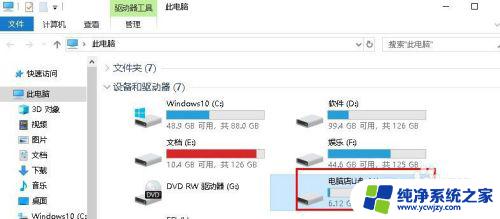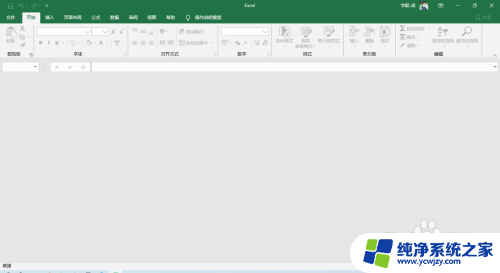excel打开显示文件已损坏 如何完美解决Excel提示文件损坏无法打开问题
更新时间:2023-12-05 12:46:17作者:yang
在日常工作和学习中,我们经常会使用到Excel这一强大的电子表格软件,有时候当我们尝试打开一个Excel文件时,却会遇到一个令人沮丧的问题——文件已损坏,无法正常打开。这种情况不仅会给我们的工作和学习带来困扰,还可能导致数据丢失和时间浪费。面对这个问题,我们应该如何完美解决呢?本文将为您提供一些有效的解决方法,帮助您解决Excel提示文件损坏无法打开的困扰。
步骤如下:
1.excel2016打开文件提示“文件已损坏,无法打开”,点击确定按钮,进入空白程序界面。
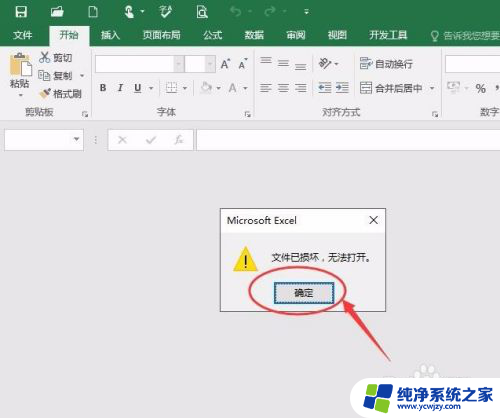
2.在空白程序左上角点击文件按钮,如下图所示
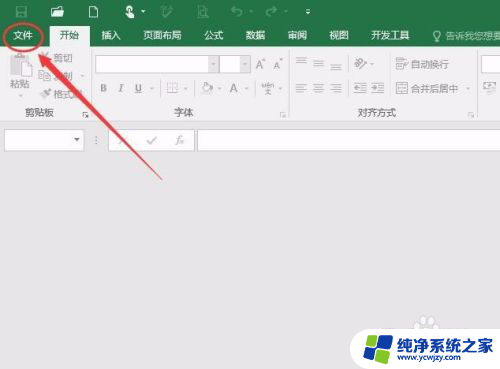
3.在文件菜单中点击选项,如下图所示
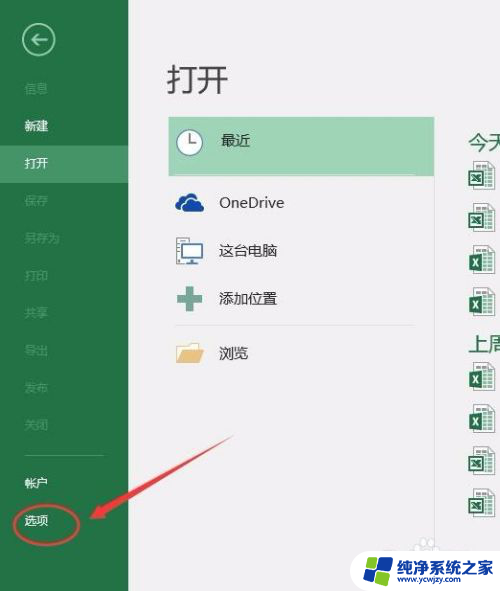
4.在选项中选择“信任中心”→“信任中心设置”,如下图所示
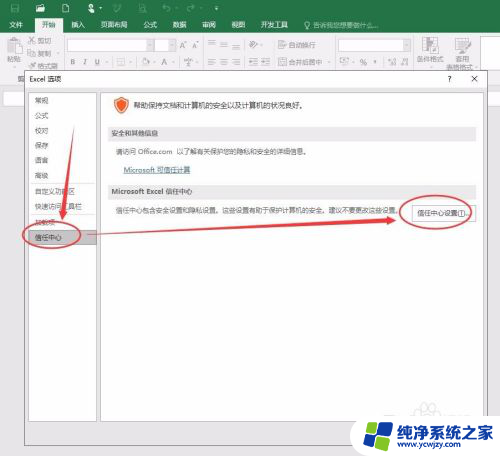
5.在信任中心设置边栏选择受保护的视图,将下图所示的三个复选框去掉勾(不勾选)。点击确定按钮即可,重新打开,就可以正常使用了!如果还不行,请继续看方法二。
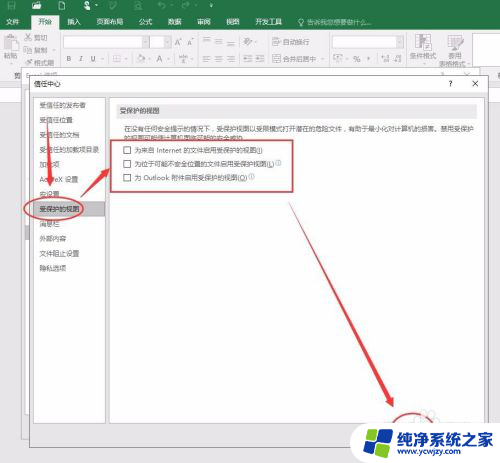
以上就是Excel打开显示文件已损坏的全部内容,如果您遇到此问题,可以按照以上方法解决,希望对大家有所帮助。